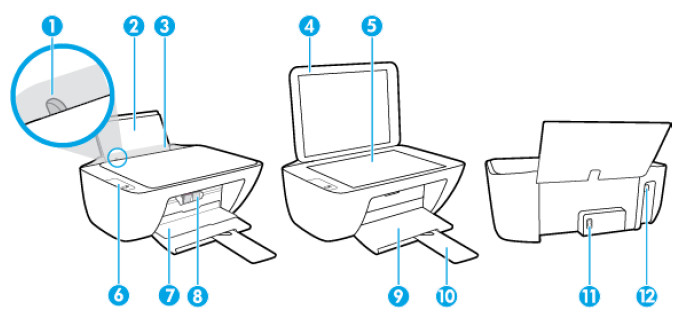HP DeskJet 2320 All-in-One недорогой и довольно популярный МФУ в белом компактном корпусе, который представляет собой очень удобное приспособление для печати и способен решать многочисленные задачи. Основными направлениями работы устройства являются копирование документов, печать, а также их сканирование, при котором осуществляется перевод документов в электронный вид. В качестве носителей аппарат использует бумагу для брошюр, обычную бумагу, а также фотобумагу, поэтому МФУ будет идеальным аппаратом для решения различных задач.
При распечатке в черно-белом варианте максимальная скорость составляет 7.5 страниц, а в цвете — 5.5 страниц в минуту. Производитель также оснастил струйный МФУ HP DeskJet 2320 возможностью распечатки конвертов и фотографий. Сканирующее устройство представлено тут планшетным типом. Максимальный формат сканирования здесь А4. Скорость копирования листов формата А4 достигает 6 страниц за одну минуту. Максимальное количество копий за один цикл равно 9 экземплярам.
Устройство принтера
- Направляющая ширины бумаги
- Входной лоток
- Крышка входного лотка
- Крышка сканера
- Стекло сканера
- Панель управления
- Крышка доступа к картриджам
- Картриджи
- Выходной лоток
- Удлинитель выходного лотка (также называется удлинителем лотка)
- Разъем питания
- USB порт
Панель управления HP DeskJet 2320
- Кнопка. Отмена . Останавливает текущую операцию.
- Кнопка. Возобновить : используется для возобновления задания печати (например, после загрузки бумаги или устранения замятия).
Индикатор Возобновить : оповещает о наличии проблемы в работе принтера или ошибки. - Кнопка. Запуск черно-белого копирования : используется для запуска черно-белого копирования. Чтобы увеличить количество копий, нажмите эту кнопку несколько раз. Копирование начнется через две секунды после нажатия последней кнопки.
- Кнопка. Запуск цветного копирования : используется для запуска цветного копирования. Чтобы увеличить количество цветных копий, нажмите эту кнопку. несколько раз. Копирование начнется через две секунды после нажатия последней кнопки.
- Кнопка Характеристики : используется для включения и выключения принтера.
- Индикаторы. Предупреждение о чернилах : сигнализируют о низком уровне чернил или проблеме с картриджем.
2
Глава 1 Справка HP DeskJet 3700 series
RUWW
Компоненты принтера
1
Направляющая ширины бумаги
2
Удлинитель входного лотка
3
Входной лоток
4
Крышка входного лотка
5
Сканер
6
Тракт сканирования
7
Индикатор сканирования
8
Панель управления
9
Крышка доступа к картриджам
10
Картриджи
11
Выходной лоток
12
Удлинитель выходного лотка (также называется удлинителем лотка)
13
Ограничитель бумаги
14
Разъем питания
15
Порт USB
4
Глава 2 Начало работы
RUWW
Функции панели управления
Обзор кнопок и индикаторов
Функция
Описание
1
Дисплей панели управления : обозначает число копий, ошибки с носителями, ошибки
беспроводного подключения и уровень сигнала, состояние Wi-Fi Direct и уровень чернил.
2
Кнопка Информация : используется для печати страницы со сведениями о принтере. Нажмите эту
кнопку одновременно с кнопкой Беспроводное соединение или Wi-Fi Direct , чтобы распечатать
страницы с подробной информацией о функциях этих кнопок.
3
Кнопка Возобновить : используется для возобновления задания печати (например, после загрузки
бумаги или устранения замятия).
Индикатор Возобновить : оповещает о наличии проблемы в работе принтера или ошибки.
Дополнительную информацию см. в разделе
Коды ошибок и индикаторы состояния контрольной
панели на стр. 93
.
4
Кнопка Отмена . Останавливает текущую операцию.
5
Кнопка Беспроводное соединение : используется для включения и отключения функции
беспроводной связи принтера.
Индикатор Беспроводное соединение : показывает, что принтер подключен к беспроводной сети.
6
Кнопка Запуск цветного копирования : используется для запуска цветного копирования. Для
увеличения количества цветных копий следует быстро нажать эту кнопку несколько раз.
7
Индикатор Зап. копир.: Мигающий индикатор указывает на то, что кнопки Запуск цветного
копирования и Запуск черно-белого копирования готовы к использованию.
8
Кнопка Запуск черно-белого копирования : Запуск черно-белого копирования. Для увеличения
количества черно-белых копий следует быстро нажать эту кнопку несколько раз.
9
Индикатор Предупреждение о чернилах : Сигнализирует о низком уровне чернил или проблемах с
картриджем. Дополнительную информацию см. в разделе
Коды ошибок и индикаторы состояния
контрольной панели на стр. 93
.
RUWW
Функции панели управления
5
Функция
Описание
10
Кнопка Веб-службы : Печатает страницу диагностики для поиска и устранения неполадок с Веб-
службы, если мигает индикатор Веб-службы .
Индикатор Веб-службы : Мигающий индикатор указывает на наличие проблемы подключения к
Веб-службы.
11
Кнопка Wi-Fi Direct : включение и выключение функции Wi-Fi Direct.
Индикатор Wi-Fi Direct : показывает, что функция Wi-Fi Direct включена.
Значки на дисплее панели управления
Значок
Описание
Значок Количество копий : обозначает число копий при копировании документов. Его значение
попеременно меняется с буквы «Е» на соответствующую цифру при наличии ошибки в работе
принтера.
Значок Ошибка : указывает на ошибку.
Значок Проблема с бумагой : указывает на наличие ошибки, связанной с бумагой.
Значки состояния Беспроводное соединение : указывают на состояние беспроводного
соединения принтера.
Для отображение состояния беспроводной связи используются три значка: Беспроводное
соединение (
), Проблема с беспроводным соединением ( ) и Уровень сигнала (
).
Значок Wi-Fi Direct : указывает, что функция Wi-Fi Direct включена либо выполняется
подключение.
Значки Уровень чернил : левый значок обозначает приблизительный уровень чернил в
трехцветном картридже, а правый значок обозначает приблизительный уровень чернил в
черном картридже.
ПРИМЕЧАНИЕ.
Предупреждения и индикаторы уровней чернил предоставляют
приблизительные значения, предназначенные только для планирования. При получении
сообщения о низком уровне чернил подготовьте для замены новый картридж, чтобы избежать
возможных задержек при печати. Картридж можно заменить, когда качество печати станет
неприемлемым.
6
Глава 2 Начало работы
RUWW
Принтер HP DeskJet F380 — инструкция пользователя по применению, эксплуатации и установке на русском языке. Мы надеемся, она поможет вам решить возникшие у вас вопросы при эксплуатации техники.
Вы можете скачать инструкцию к HP DeskJet F380 по ссылке ниже, если не хотите ждать загрузки. Если остались вопросы, задайте их в комментариях после инструкции.
«Загружаем инструкцию», означает, что нужно подождать пока файл загрузится и можно будет его читать онлайн. Некоторые инструкции очень большие и время их появления зависит от вашей скорости интернета.
Остались вопросы?
Не нашли свой ответ в руководстве или возникли другие проблемы? Задайте свой вопрос в форме ниже с подробным описанием вашей ситуации, чтобы другие люди и специалисты смогли дать на него ответ. Если вы знаете как решить проблему другого человека, пожалуйста, подскажите ему

Часто задаваемые вопросы
Как посмотреть инструкцию к HP DeskJet F380?
Необходимо подождать полной загрузки инструкции в сером окне на данной странице или скачать кликнув по специальной кнопке.
Руководство на русском языке?
Все наши руководства представлены на русском языке или схематично, поэтому вы без труда сможете разобраться с вашей моделью
Как можно распечатать инструкцию?
Скачайте ее по специальной кнопке над формой чтения на ваше устройства и отправьте на печать.